Ett nytt sätt att starta din dator i Windows 10 är Snabbstart. Denna metod för att starta en dator är en blandning mellan kyla känga (stänga av strömmen till systemet och slå sedan på den igen; detta leder till en första start) och alternativet som gör att Windows återupptas från viloläge. Till skillnad från Windows 7, som stänger både användarsessioner och kärnsessioner, stängs inte Windows 8 utan snarare i viloläge för kärnsessionen när systemet stängs av.
Nu med tanke på det Snabbstart gäller endast när du stänger av datorn, inte när du vill starta om den; det följer att Windows 8 kommer att återinitialisera sig helt när du startar om systemet, och det betyder att snabbstart är ingenstans i bilden när det gäller att helt återinitialisera Windows.
Om du vill stänga av datorn manuellt eller tvinga avstängningen kan snabbstart inte hjälpa.
Manuell avstängning med Strömalternativ
Men om du inte vill använda snabbstart och vill tvinga en avstängning - säg att du har bytt maskinvara i systemet och vill stänga av manuellt, så här gör du:
Hur man stänger av snabb uppstart
- Tryck Windows-tangenten + I för att öppna inställningar.
- Gå till Systemet
- Gå till power & Sleep från vänster meny.
- Klicka på Ytterligare ströminställningar.
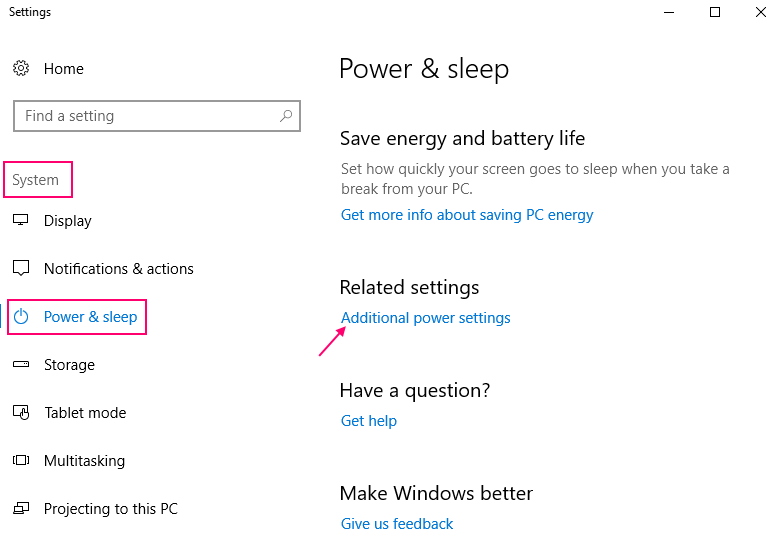
- Nu när energialternativet är öppet, välj “Välj vad strömknapparna gör” från vänster sida av fönstret (alternativen under Kontrollpanelens hem)

- Ett nytt fönster som heter Systeminställningar öppnas. Klicka på Ändra inställningar som för närvarande inte är tillgängliga;
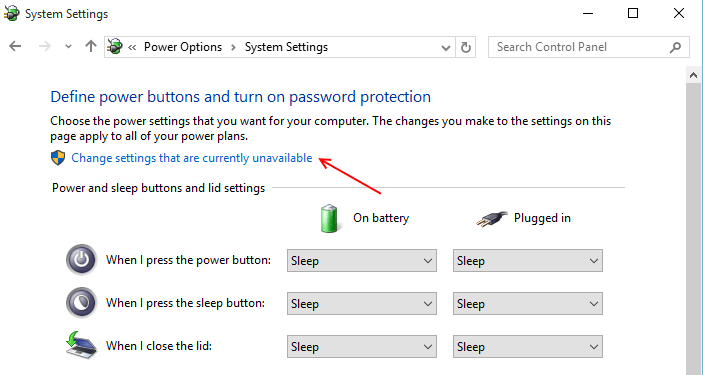
Den här sista kategorin kommer att ha det du behöver. Avmarkera helt enkelt kryssrutan under den här kategorin som säger “Aktivera snabbstart (rekommenderas)”.
För att aktivera snabbstart Kontrollera det och stäng av det bara avmarkera det här alternativet
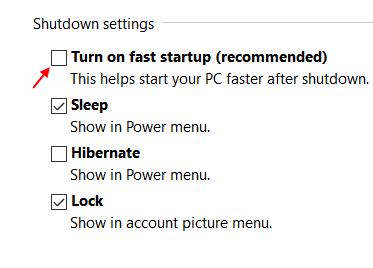
Som standard är Snabbstart aktiverat på Windows 10, så om och när du känner för att återgå till att använda Snabbstart är det bara att markera kryssrutan igen.
Så här gör du fullständig avstängning via kommandotolkmetoden Ignorerar snabb start
En annan metod som du enkelt kan använda är Command Prompt-metoden. Så här gör du:
- Klicka på Start-knappen och skriv “cmd” i sökfältet.
- Högerklicka på kommandotolken och välj alternativet "Kör som administratör".
- I fönstret Kommandotolken skriver du in: avstängning / s / f / t 0
- Tryck på Enter-tangenten och stäng kommandotolken. Detta möjliggör fullständig avstängning för Windows 8-datorn.
Alternativt kan du använda kommandotolken för att skriva in kommandot: powercfg –H av
Detta är kommandot som inaktiverar viloläge i Windows, det kan också hjälpa till att inaktivera snabbstart. Använd den om ovanstående två metoder inte fungerar.
Användarsession och kärnsession
Användarsessionen hänvisar till tidsintervallet för en användare med en unik IP-adress på en webbplats. Användarsessioner anses vara separata om användaren loggar in på en viss webbplats efter en lång tidsperiod och Windows 8 stänger av alla aktiva användarsessioner när systemet stängs av. Kärnsession hänvisar dock till den session som kärnan fungerar aktivt i. Kärnan är ett kärnprogram i operativsystemet som styr all aktivitet i systemet och är den första som laddas när du startar datorn. Dessa sessioner sätts i viloläge av Windows 8 med snabbstart. Eftersom kärnornas filstorlek är mycket mindre än de ursprungliga vilolägen, säkerställer Windows snabbare att använda snabbstart.


